win7系統設置虛擬內存大小的方法
相信很多朋友都使用過win7系統,這款操作系統是一款經典好用的電腦系統,它給用戶提供了可視化的操作界面,而且性能也很穩定。我們在使用這款操作系統的過程中,常常需要修改虛擬內存,這樣可以幫助我們在物理內存不夠用的情況下,調用硬盤空間充當內存使用。如果電腦配置的內存在2GB以下,就需要修改虛擬內存,以便更好的釋放電腦壓力。鑒于很多朋友不會對其操作,那么接下來小編就給大家詳細介紹一下win7系統設置虛擬內存大小的具體操作方法,有需要的朋友可以看一看。

1.首先打開電腦,我們在電腦桌面上找到“計算機”快捷圖標,用鼠標右擊該圖標,其旁邊會出現一個下拉框,在下拉框中選擇“屬性”選項。
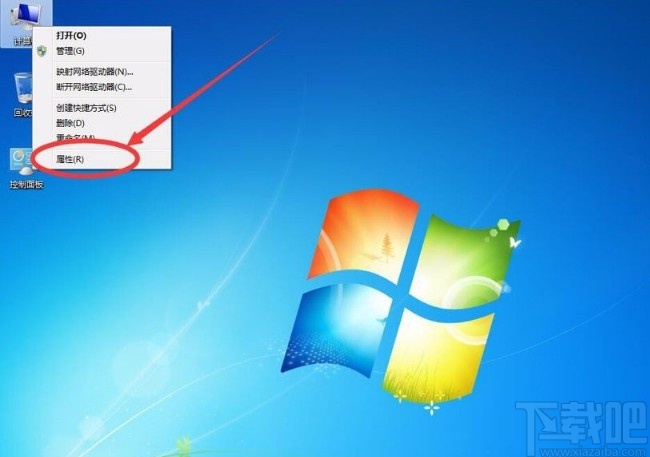
2.然后桌面上就會出現以下頁面,我們在頁面左側找到“高級系統設置”選項,點擊該選項就可以了。
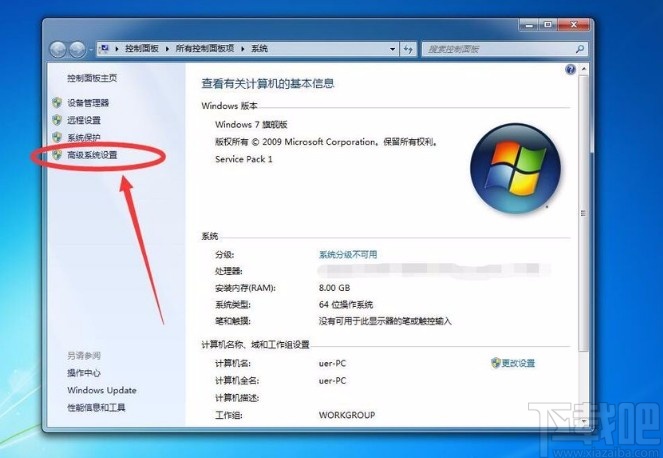
3.接著界面上就會出現一個系統屬性窗口,我們在窗口頂部找到“高級”選項卡并點擊,再找到“性能”選項,點擊該選項右下方的“設置”按鈕。
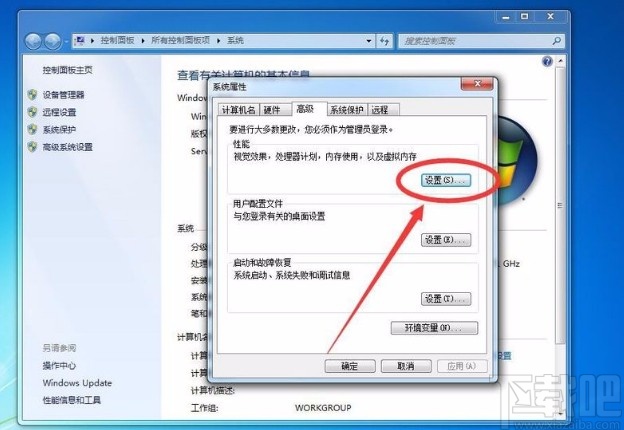
4.之后界面上就會彈出一個性能選項窗口,我們在窗口上方點擊“高級”選項,就可以進入到高級設置頁面。
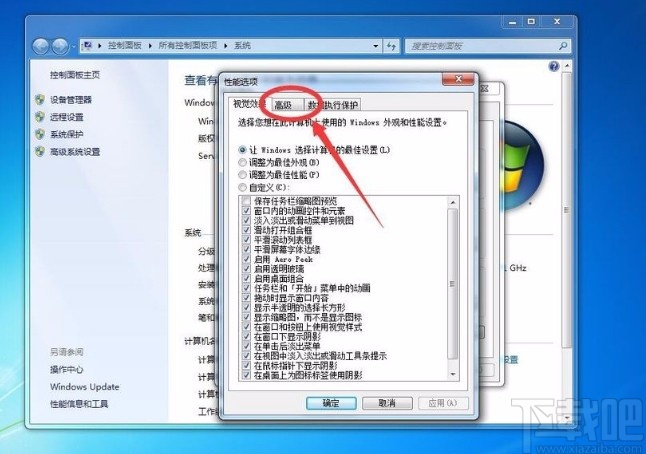
5.在頁面上可以找到“虛擬內存”一欄,我們點擊該欄右下方的“更改”按鈕,即可進行下一步操作。
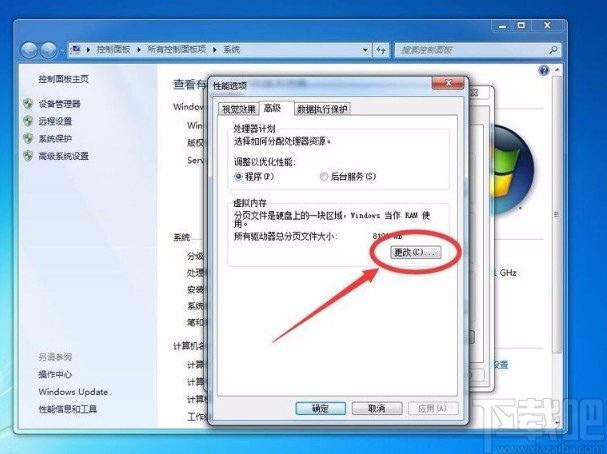
6.接下來界面上就會出現一個虛擬內存窗口,我們在窗口上方取消勾選“自動管理所有驅動器的分頁文件大小”選項。
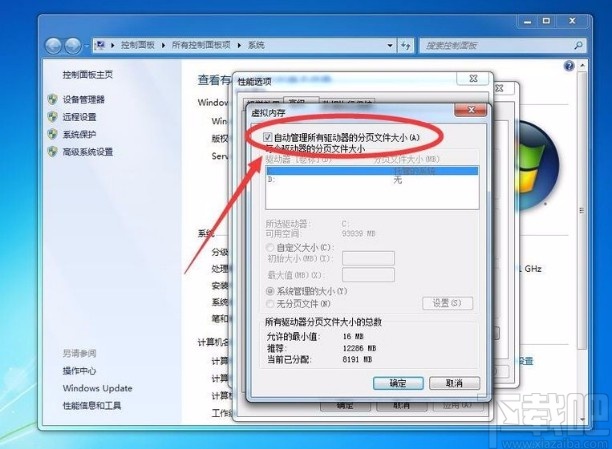
7.緊接著在窗口中找到驅動器一欄,根據自己的需要在該欄里選擇想要設置虛擬內存的磁盤,并點擊下方的“自定義大小”選項。
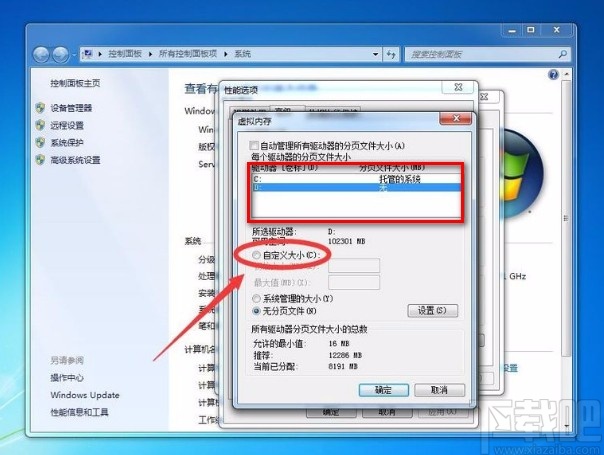
8.隨后在窗口中找到“初始大小”和“最大值”兩個選項,根據自己的需要在兩個選項后面的文本框中輸入相應的數值,再點擊窗口右側的“設置”按鈕。
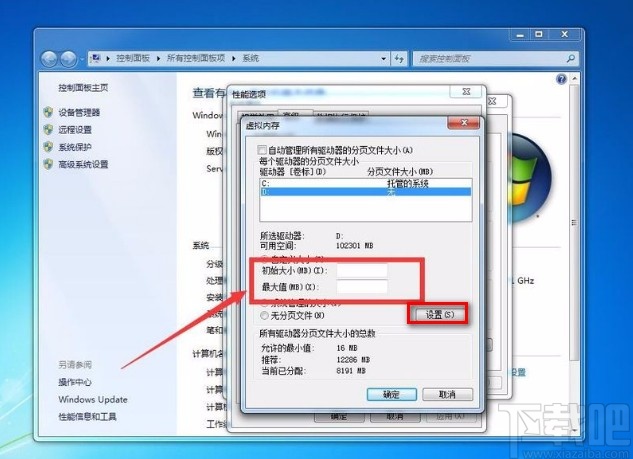
9.完成以上所有步驟后,我們在虛擬內存窗口底部找到“確定”按鈕,點擊該按鈕就可以了。
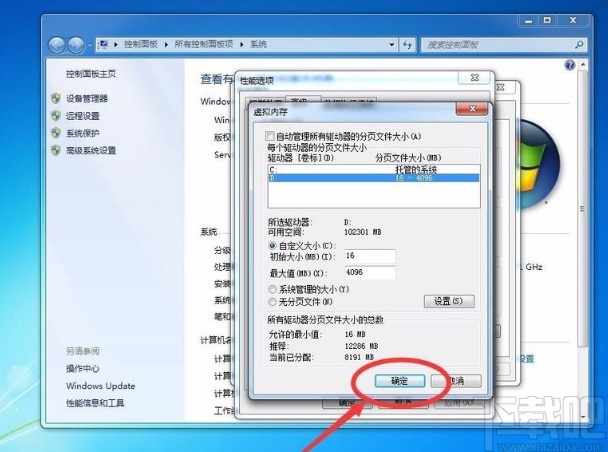
10.最后界面上就會彈出一個窗口,窗口提示我們需要重啟電腦才能使剛剛的改動生效,點擊窗口右下角的“確定”按鈕并重啟電腦,即可成功設置好虛擬內存了。
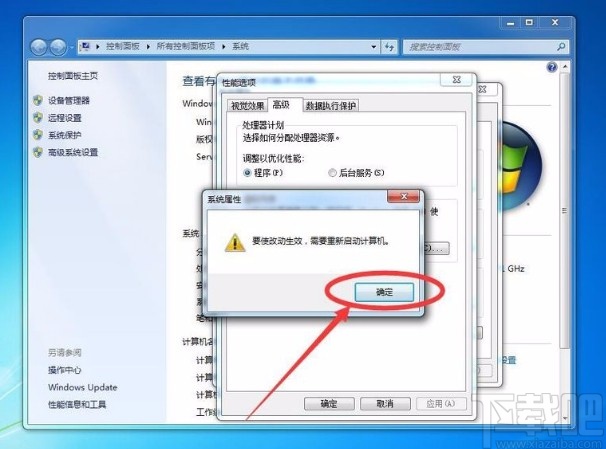
以上就是小編給大家整理的win7系統設置虛擬內存的具體操作方法,方法簡單易懂,有需要的朋友可以看一看,希望這篇教程對大家有所幫助。
相關文章:
1. Win7系統IE9瀏覽器出現報錯停止工作的原因及解決方法2. 電腦安裝win7系統后無法連接到網絡怎么辦?電腦安裝win7系統后無法連接到網絡解決辦法3. Win7系統360安全衛士打不開也無法卸載如何解決?4. 華碩STRIX S7VI筆記本怎么安裝win7系統 安裝win7系統方法說明5. IE瀏覽器已停止工作是什么原因?win7系統打開IE提示已停止工作怎么辦?6. Win7系統文件缺失如何修復?7. Win7系統自動登錄怎么設置?Win7旗艦版自動登錄設置教程8. 宏碁predator21x筆記本用大白菜U盤如何安裝win7系統?安裝win7系統步驟說明9. Win7系統開機提示Uxtheme.dll丟失如何解決?10. Win7系統中的畫圖工具怎么用?

 網公網安備
網公網安備